Pengeditan Massal WooCommerce – Cara Memperbarui Produk & Harga WooCommerce Secara Massal
Diterbitkan: 2019-01-14
Terakhir diperbarui - 24 Februari 2020
Akan ada saat-saat ketika Anda ingin membuat perubahan pada beberapa produk di toko Anda. Membuka setiap halaman detail produk individu dan mengeditnya satu per satu mungkin merupakan pekerjaan yang melelahkan. Untuk menghindari kerepotan seperti itu, WooCommerce menawarkan opsi bawaan untuk mengedit produk secara massal. Dengan bantuan opsi ini, Anda dapat memilih beberapa produk dan membuat perubahan pada bidang data produk dan memperbaruinya sekaligus.
Bagaimana Mengedit Produk Secara Massal di WooCommerce?
Secara default, Anda akan menemukan fungsionalitas WordPress untuk mengedit produk secara massal di situs Anda. Di halaman produk, Anda dapat memilih produk dan memilih opsi edit massal.
Tonton video di bawah ini atau baca terus:
Mari kita lihat cara mengelolanya:
Buka WooCommerce > Produk.
Pilih produk yang ingin Anda edit.
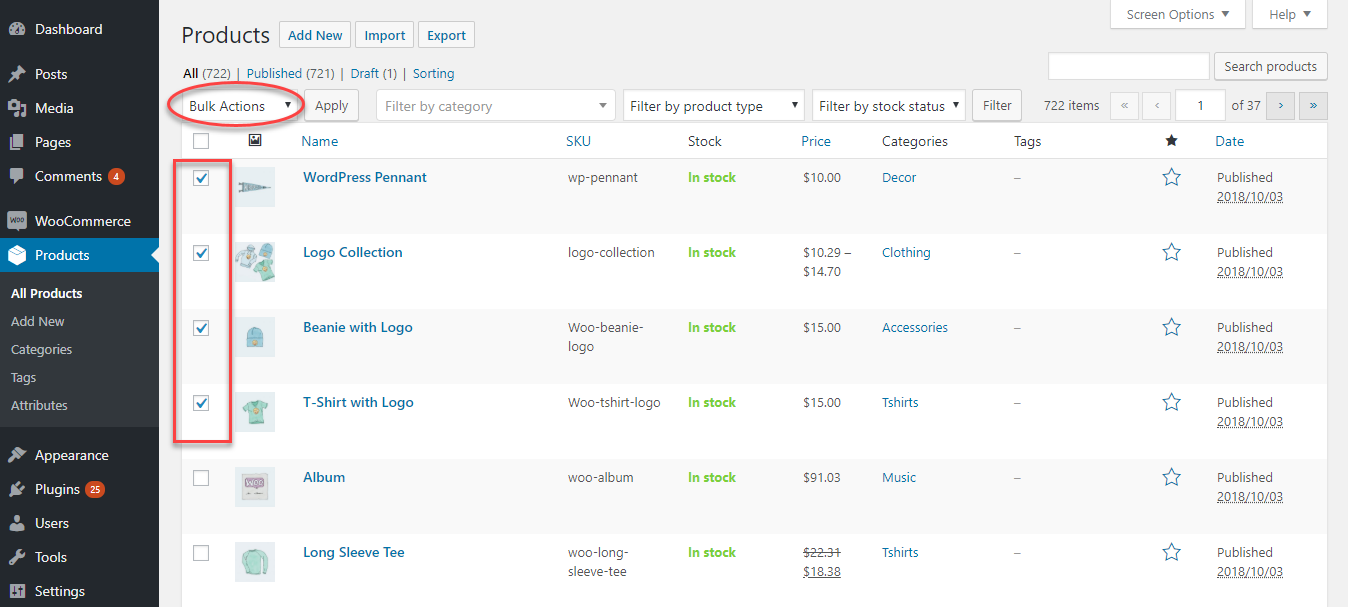
Di sini Anda akan menemukan drop-down Tindakan Massal di kiri atas layar. Pilih opsi Edit, dan klik terapkan.
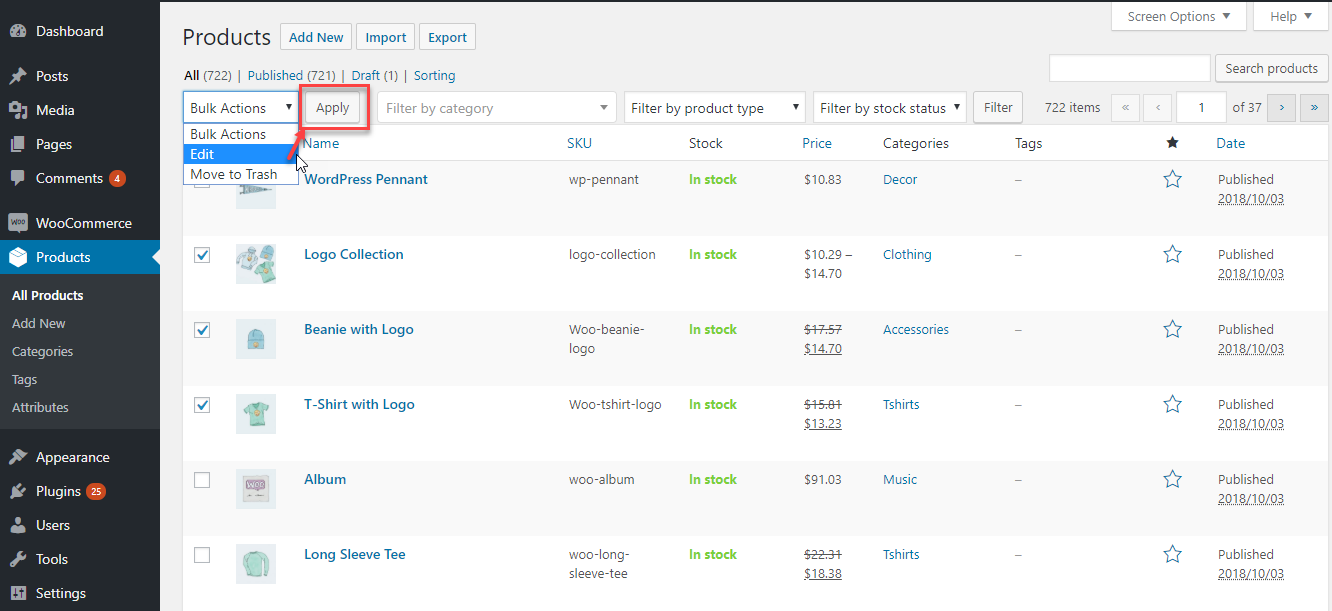
Sekarang, Anda akan melihat layar edit massal di mana Anda dapat membuat perubahan pada produk yang dipilih.
Anda akan melihat produk terpilih yang akan diperbarui, bersama dengan berbagai properti produk yang dapat Anda ubah.
Anda dapat menetapkan kategori dan tag baru ke produk, mengizinkan komentar ke daftar produk, atau mengubah status Publikasikan produk.
Di sini Anda juga dapat membuat perubahan pada beberapa bidang data produk.
Perubahan yang dapat Anda lakukan pada bidang data produk mencakup hal berikut:
- Harga Produk (Harga Reguler dan Sale)
- Berat dan dimensi produk
- Kelas pengiriman
- Visibilitas katalog
- Aktifkan atau nonaktifkan opsi produk unggulan
- Ubah informasi stok
- Izinkan atau larang pesanan kembali
- Memungkinkan untuk menjual secara individual
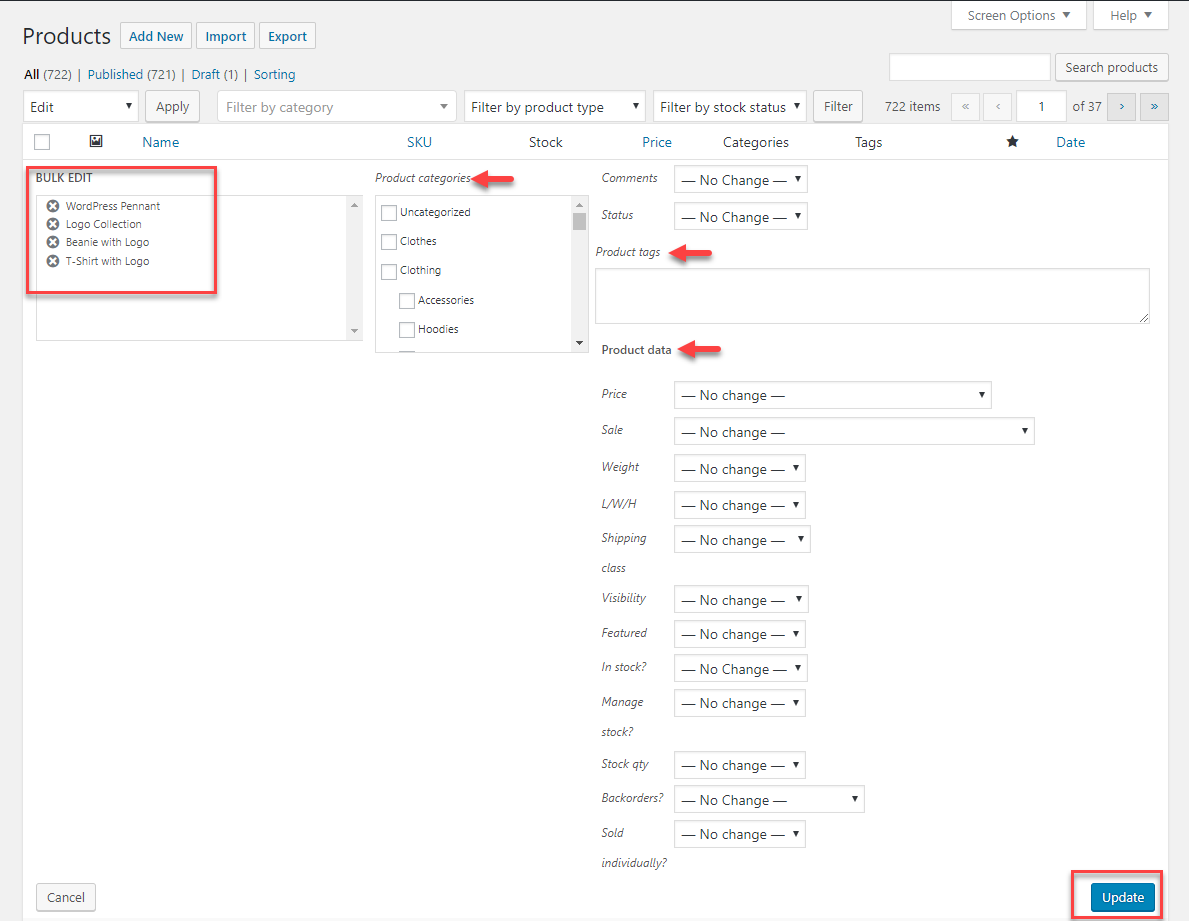
Contoh skenario
Meningkatkan Harga Reguler beberapa produk sebesar 10%
Kami akan memilih 4 produk terlebih dahulu. Harap perhatikan harga yang ada untuk produk ini.
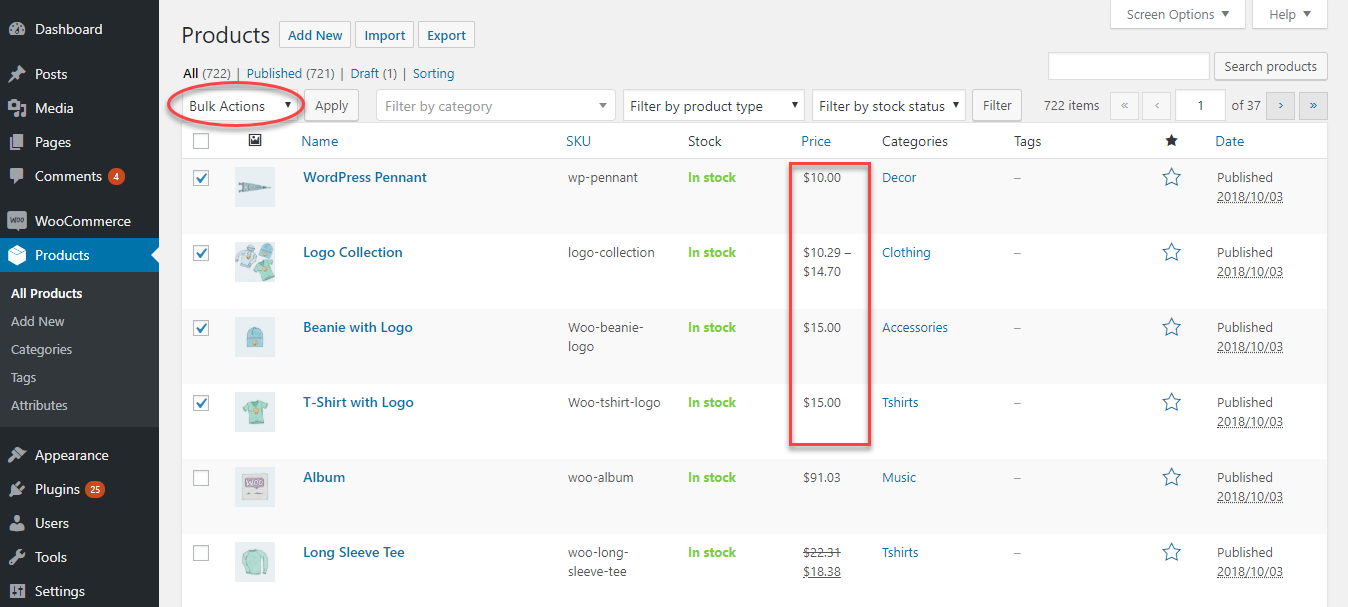
Untuk menaikkan harga dari 4 produk pilihan di atas, Anda dapat memilih opsi “Naikkan harga yang ada sebesar (jumlah tetap atau %)” dari bidang tarik-turun Harga. Masukkan "10%" dan klik perbarui.
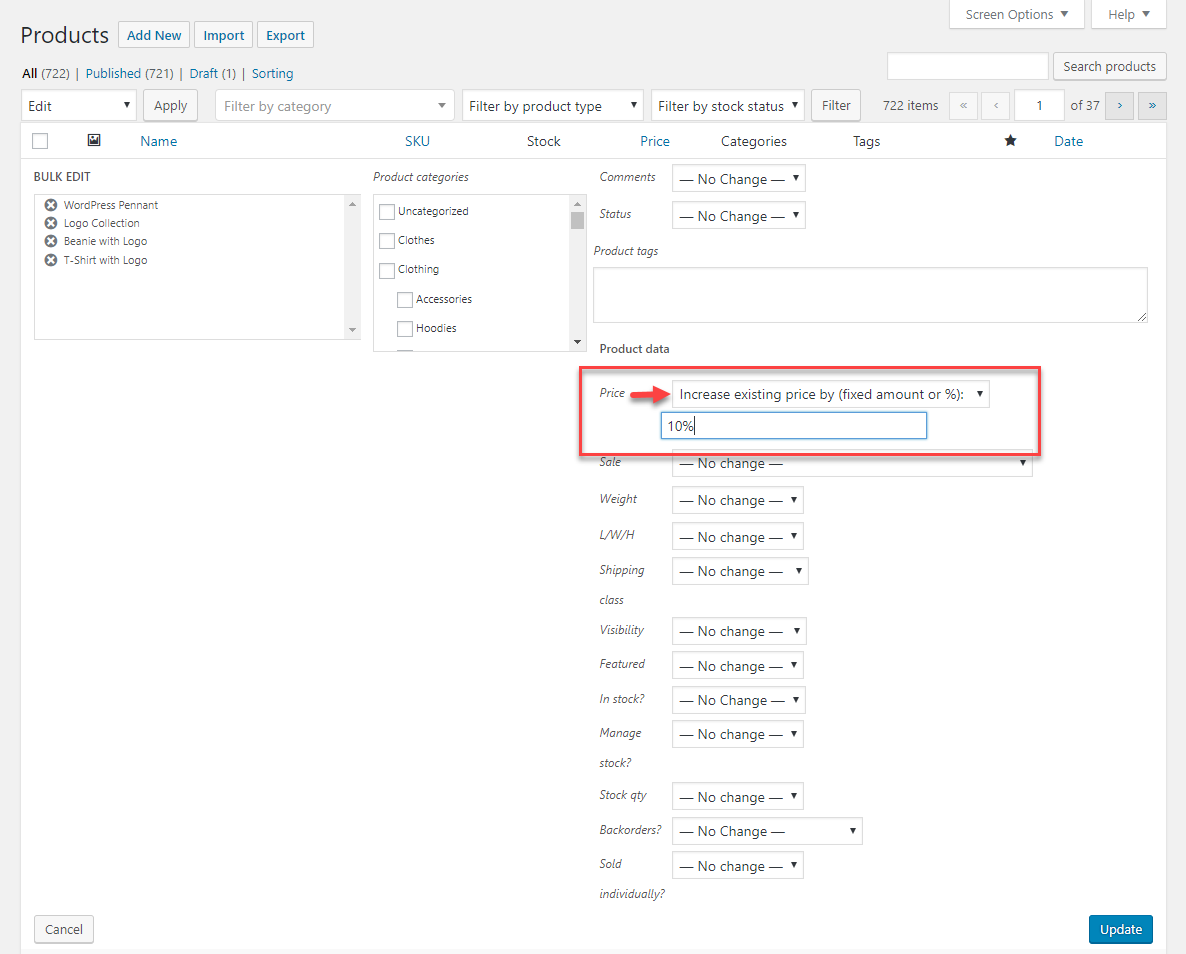
Anda dapat melihat Harga Reguler dari produk yang dipilih meningkat sebesar 10%.
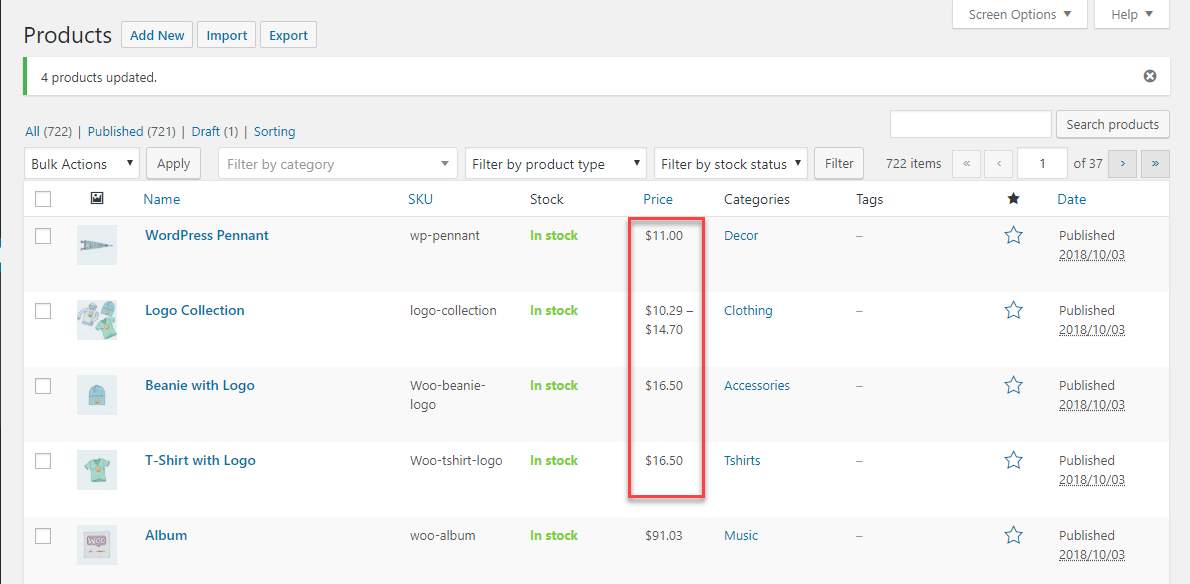
Namun, Anda mungkin telah memperhatikan bahwa harga tidak berubah untuk produk kedua. Itu karena ini adalah produk yang dikelompokkan, dan Anda perlu mengubah harga masing-masing produk dalam grup secara terpisah.
Harap diperhatikan: Dengan opsi edit massal default, Anda tidak akan dapat membuat perubahan harga untuk produk yang dikelompokkan atau produk variabel. Perubahan ini perlu dilakukan pada tingkat individu atau variasi.
Bagaimana cara memfilter produk ke pembaruan massal?
Toko WooCommerce Anda mungkin memiliki beberapa produk, dan pada waktu tertentu Anda mungkin ingin membuat perubahan hanya pada beberapa produk tertentu. Bagaimana Anda akan memilih kumpulan produk tertentu untuk pengeditan massal?
Di situlah opsi pemfilteran akan datang untuk menyelamatkan Anda.
Saat menggunakan opsi edit massal default, Anda dapat memfilter produk menurut tiga aspek: kategori, jenis produk, dan informasi stok.
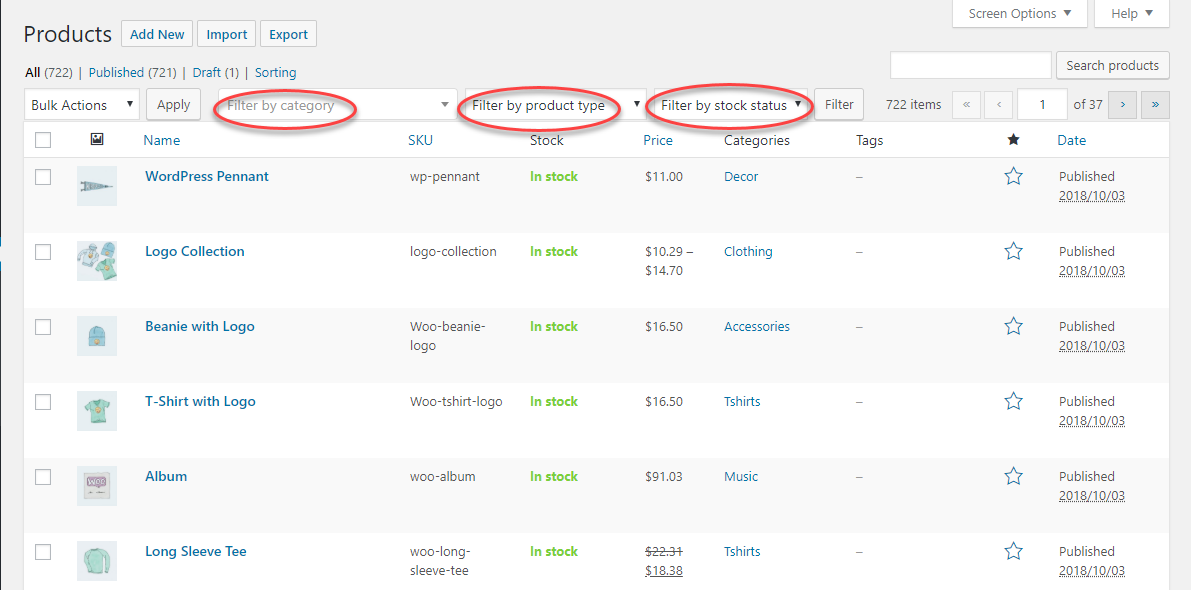
Untuk memfilter menurut kategori, Anda dapat mengetikkan salah satu kategori di toko Anda, dan klik tombol Filter. Semua produk di bawah kategori itu akan terdaftar. Anda dapat memilih produk yang ingin Anda edit dan memperbaruinya secara massal.
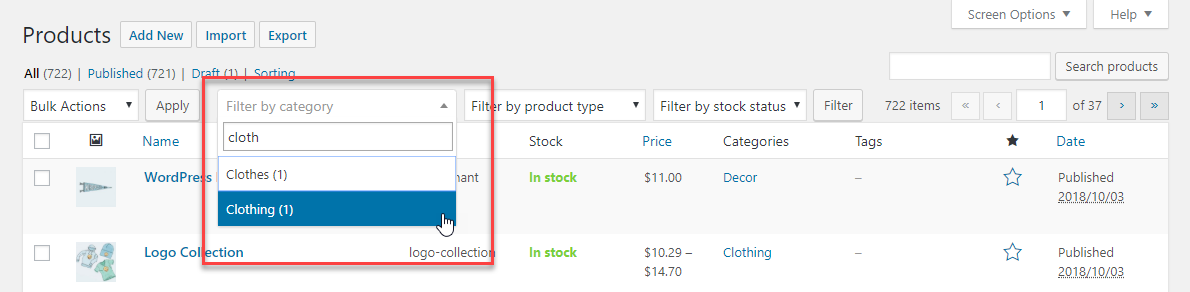
Untuk memfilter menurut jenis produk, Anda dapat memilih jenis produk dari drop-down, dan klik tombol Filter. Semua produk di bawah jenis produk tersebut akan dicantumkan.
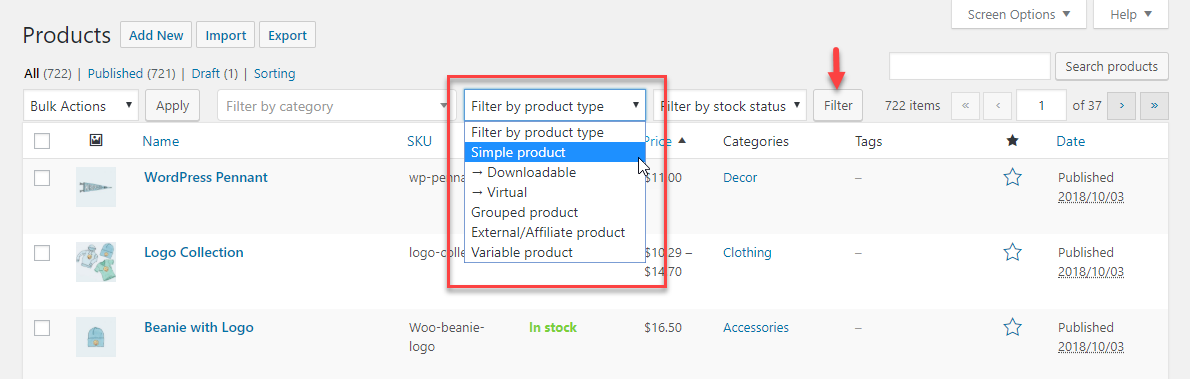
Anda juga dapat memfilter produk berdasarkan status stok. Opsi pemfilteran memungkinkan Anda untuk memilih hanya produk In stock, Out of stock atau Back Order sesuai kebutuhan Anda.
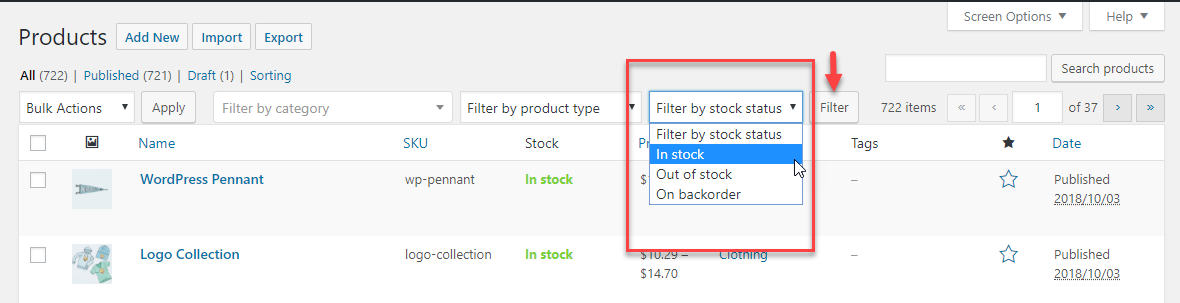
Contoh skenario
Sekarang, mari kita lihat contoh lain. Anda ingin menetapkan harga jual 5% untuk semua produk In-Stock Anda. Bagaimana Anda akan mengelola ini? Mari kita lihat langkah demi langkah.

Pertama, Anda harus menyaring produk yang tersedia. Pilih In-stock dari menu drop-down Filter by Stock status dan pilih In-stock. Semua produk dalam stok Anda akan terdaftar.
Satu hal yang perlu diperhatikan di sini Jumlah item yang ditampilkan per halaman. Dalam contoh ini, kami memiliki lebih dari 700 produk dalam stok di toko demo kami. Dan hanya 20 produk yang ditampilkan dalam satu halaman. Jadi, kita harus mengubah opsi tampilan.
Untuk ini, klik panah untuk Opsi Layar di kanan atas layar Anda. Di sini, Anda dapat mengubah jumlah item yang ditampilkan per halaman. Ubah ke angka yang lebih tinggi dari produk yang ingin Anda edit (dalam contoh ini, kami membuatnya menjadi 800).
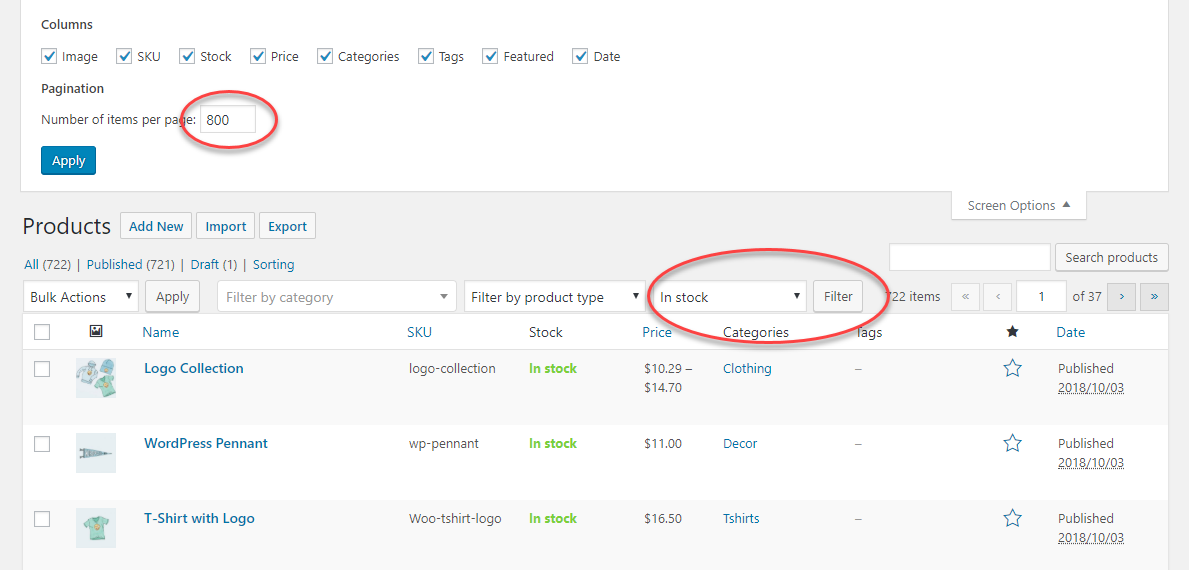
Sekarang semua produk dalam stok Anda akan ditampilkan dalam satu halaman.
Harap diperhatikan: Jumlah maksimum produk yang dapat Anda tampilkan dalam satu halaman adalah 999. Jadi jika Anda memiliki kurang dari 999 produk di toko Anda, Anda dapat menggunakan opsi ini secara efektif.
Pilih semua produk dan pilih Edit dari tarik-turun Tindakan massal. Pada bidang Penjualan, pilih “Setel ke harga reguler diturunkan dengan jumlah tetap atau %”. Ini akan membantu Anda menetapkan harga jual berdasarkan harga reguler produk.
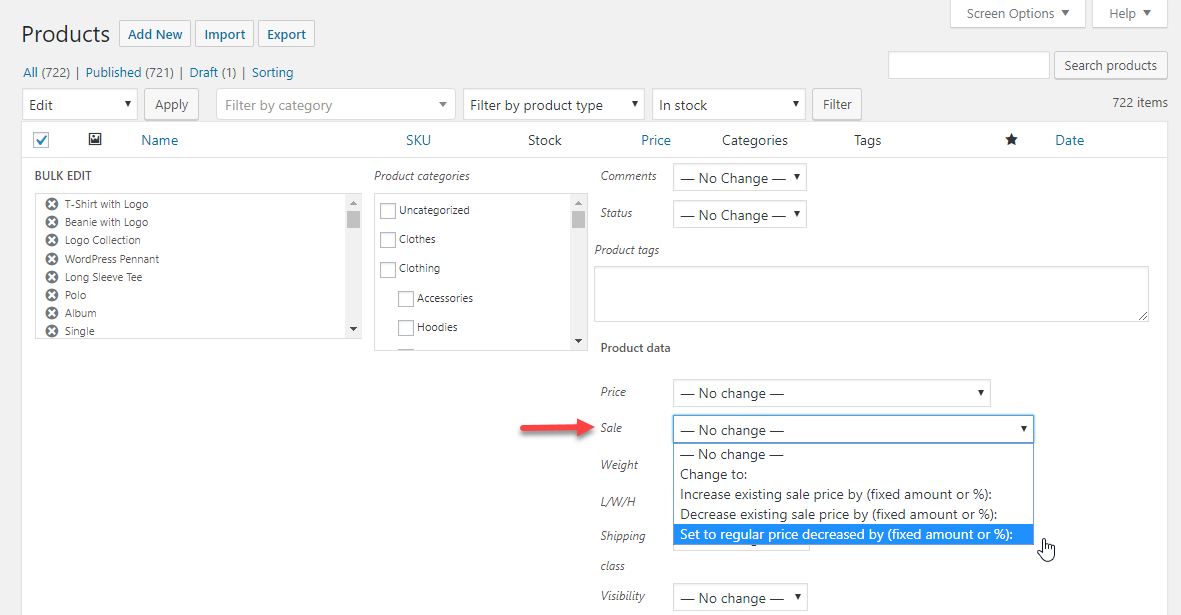
Masukkan nilai yang ingin Anda ubah (untuk contoh ini, 5%), dan klik tombol Perbarui.
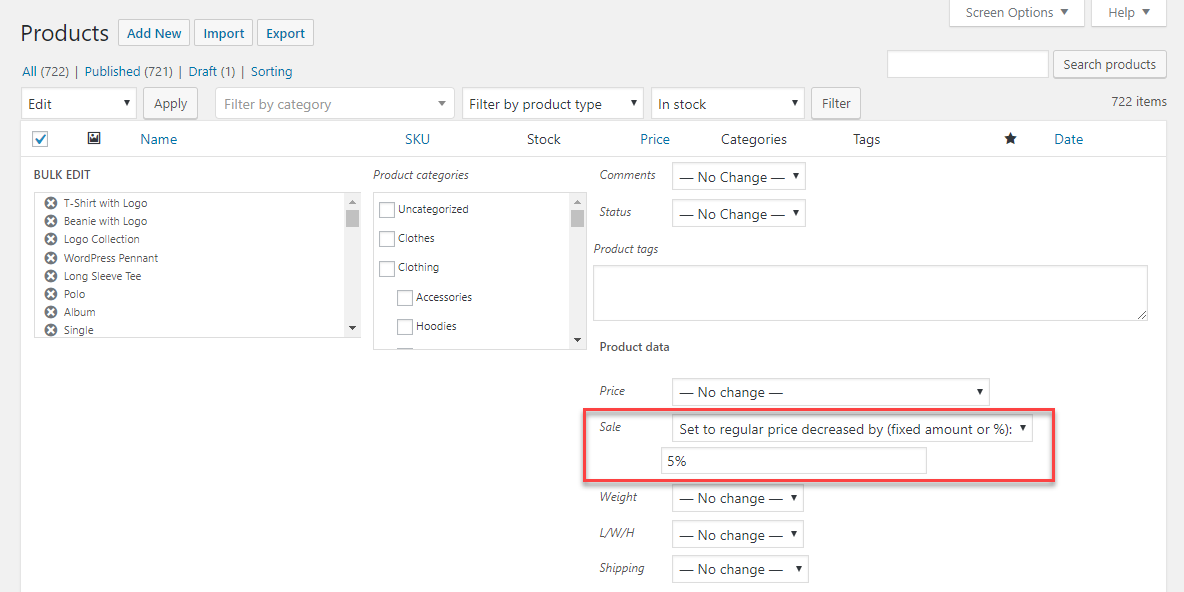
Sekarang Anda dapat melihat harga jual telah ditetapkan untuk semua produk yang tersedia.
Harap diperhatikan: Anda harus mengubah harga secara manual untuk setiap variasi produk variabel Anda karena operasi edit massal tidak akan mengubahnya.
Plugin untuk mengedit produk secara massal
Jika Anda memiliki kurang dari 999 produk di toko Anda, dan Anda memiliki sebagian besar produk sederhana, maka opsi edit massal bawaan WooCommerce bisa cukup untuk Anda. Namun, jika Anda memiliki produk dalam jumlah besar dan jumlah produk variabel yang cukup tinggi, Anda dapat menggunakan beberapa plugin pihak ketiga.
Ada plugin di pasar yang dapat mengedit lebih dari 10.000 produk sekaligus. Selain itu, plugin ini menawarkan antarmuka pengguna yang lebih baik dan membuatnya sangat mudah untuk memperbarui banyak produk sekaligus. Selain itu, mereka akan sangat membantu ketika Anda ingin memperbarui produk variabel dan variasi individual secara massal.
Beberapa plugin ini bahkan memiliki opsi undo yang bisa sangat berguna saat Anda melakukan kesalahan saat mengedit.
Berikut adalah daftar plugin WooCommerce Massal Edit premium yang dapat Anda coba.
Plugin Pengeditan Massal ELEX WooCommerce
Plugin ini akan membantu Anda mengedit banyak bidang produk WooCommerce seperti SKU, Visibilitas Katalog, Stok, Kuantitas, Harga Reguler, Harga Jual, Kelas Pengiriman, Berat, Dimensi, Atribut, dan bahkan bidang meta produk. Mari kita lihat sekilas beberapa keuntungan menggunakan plugin ini dibandingkan opsi edit massal default WooCommerce.
- Opsi pemfilteran yang luas
- Edit massal sejumlah besar produk
- Edit beberapa properti
- Edit bidang khusus secara massal
- Opsi pratinjau
- Batalkan operasi terakhir
- Kecualikan produk dari pengeditan massal
Pengeditan Produk Massal YITH WooCommerce
Yang ini adalah plugin lain yang akan membantu Anda memfilter produk sesuai dengan kebutuhan Anda dan membuat perubahan dengan mudah. Anda dapat mengedit ribuan produk bersama-sama dengan antarmuka pengguna yang sederhana dan pengoperasian yang mudah.
Berikut adalah beberapa fitur yang menonjol:
- Opsi pengeditan yang luas
- Kontrol bagaimana Anda ingin mengedit produk
- Opsi penyaringan
- Buat dan Hapus produk
- Ekspor dan Impor Data
- Edit Massal Bidang Kustom
Pengeditan Massal Tingkat Lanjut WooCommerce
Yang ini sama nyamannya apakah Anda ingin mengedit bidang individual, atau memperbarui banyak bidang sekaligus. Bahkan membantu Anda untuk mengedit gambar produk.
Mari kita lihat fitur Plugin Pengeditan Massal Tingkat Lanjut WooCommerce:
- Opsi pemfilteran yang luas
- Opsi pengeditan yang nyaman
- Buat produk
- Bidang meta khusus
- Fleksibilitas untuk mengedit sejumlah besar produk
WOOBE – Profesional Editor Massal WooCommerce
Plugin ini adalah opsi lain yang populer dan ramah pengguna untuk mengedit produk secara massal di WooCommerce. Jika Anda membuat kesalahan saat mengedit, plugin juga menawarkan opsi rollback.
Berikut adalah beberapa fitur unik dari plugin ini:
- Tangani variasi dengan mudah
- Opsi pemfilteran yang luas
- Opsi ekspor dan impor
- Opsi putar balik
- Pengeditan massal bidang meta
Pengeditan Massal PW
Plugin ini menawarkan tata letak yang sangat sederhana dan intuitif serta cukup cepat. Anda dapat membuat variasi baru di toko Anda menggunakan plugin ini.
Fitur dari plugin ini adalah:
- Kemampuan untuk menangani variasi dengan mudah
- Operasi yang nyaman
- Mudah mengedit harga produk
Bacaan lebih lanjut
- Plugin pengeditan massal WooCommerce
- Berbagai jenis produk di WooCommerce
- Plugin penetapan harga WooCommerce untuk menyiapkan penawaran.
